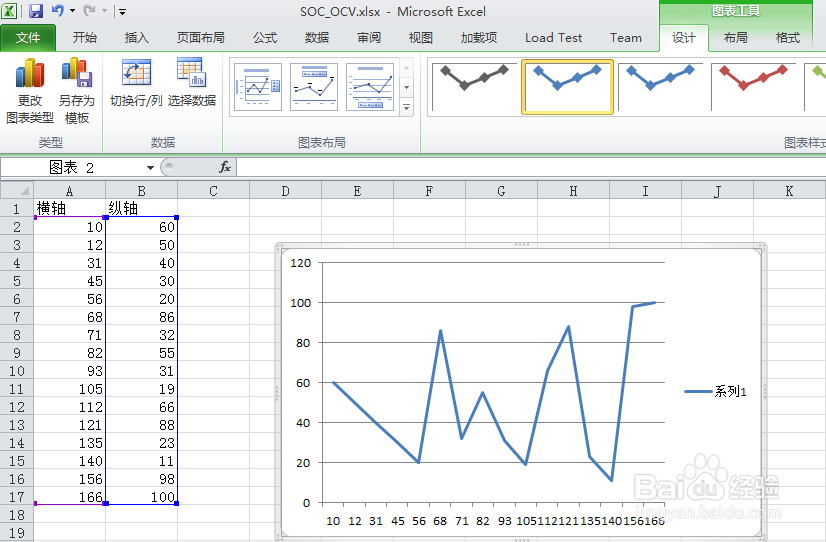Excell设置曲线的坐标轴
1、为了演示过程制作如图所示的表格
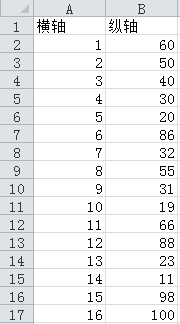
2、在选项卡内选择 “插入” - 》 “折线图”(以折线图为例)

3、点击 “设计”选项卡中的“选择数据”选项,会弹出如图所示的对话框
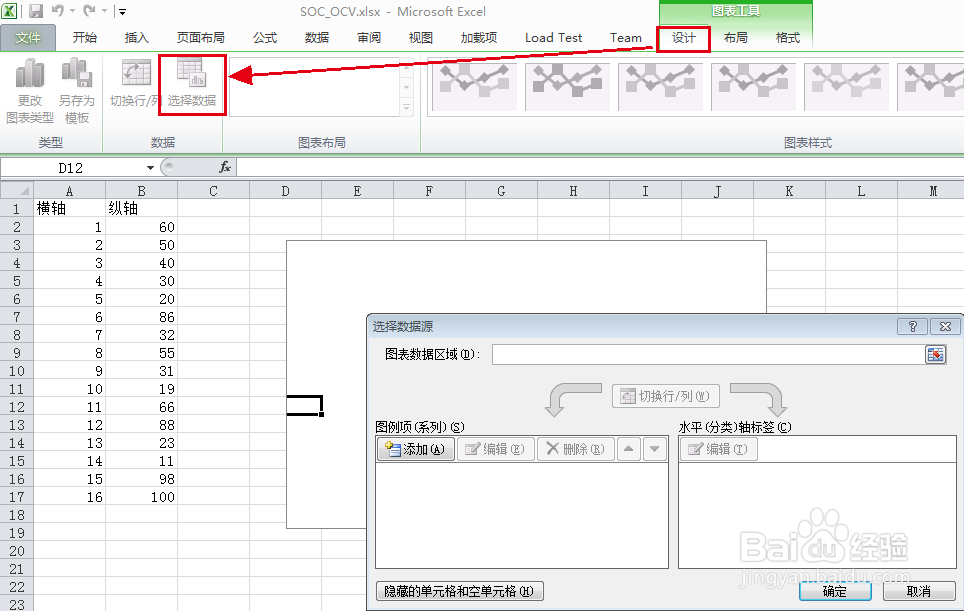
4、点击如图所示的编辑框,然后手动选中纵坐标区域
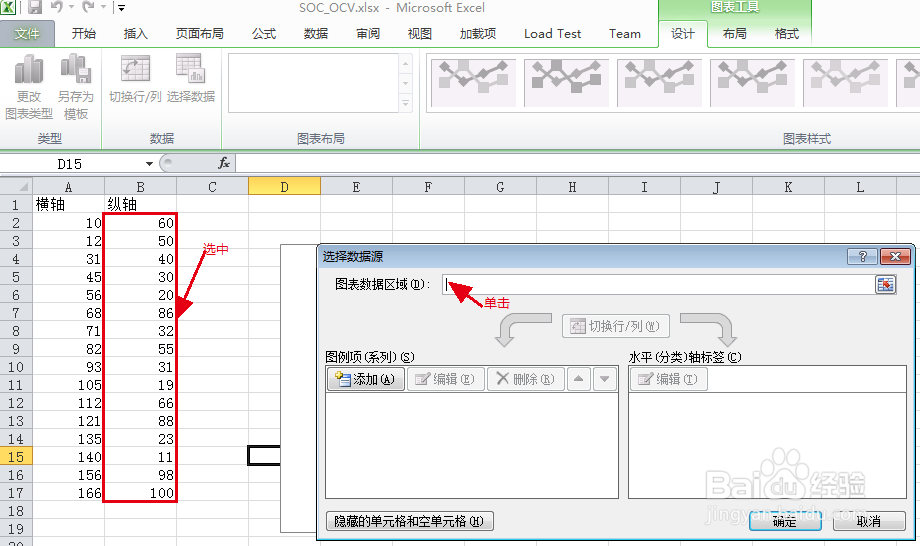
5、单击“编辑”按钮,然后手动选中横轴区域,然后单击“确定”按钮
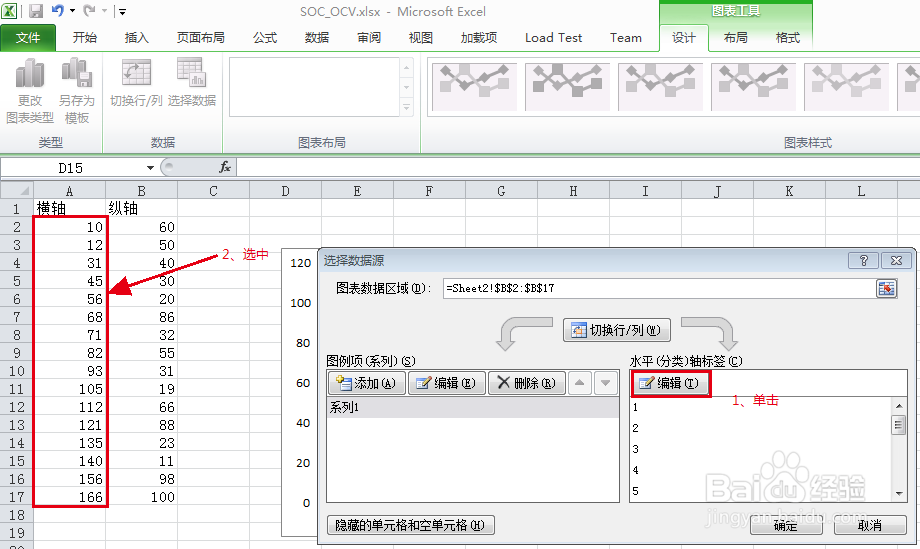
6、最后点击如图所示的“确定”按钮(一定要点击哦, 不然不会保存的)
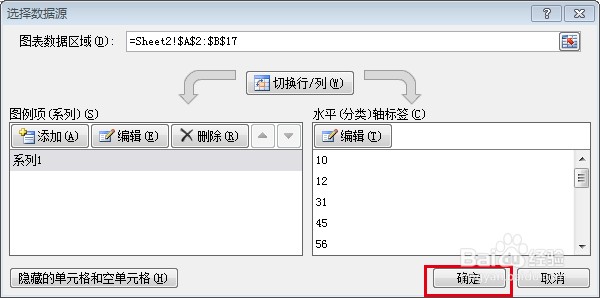
7、齐活,曲线完美呈现
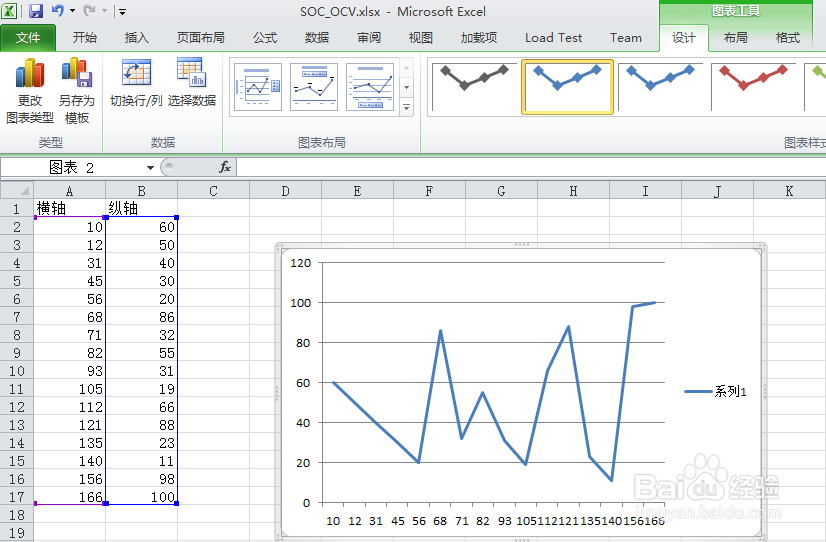
1、为了演示过程制作如图所示的表格
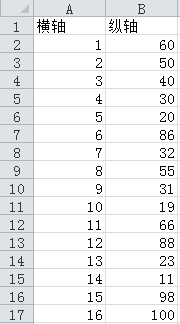
2、在选项卡内选择 “插入” - 》 “折线图”(以折线图为例)

3、点击 “设计”选项卡中的“选择数据”选项,会弹出如图所示的对话框
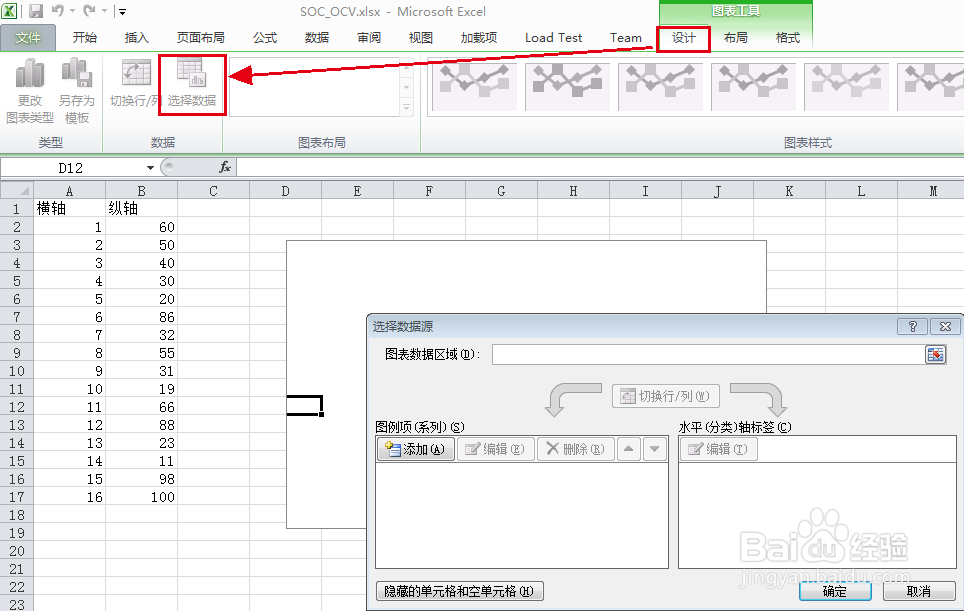
4、点击如图所示的编辑框,然后手动选中纵坐标区域
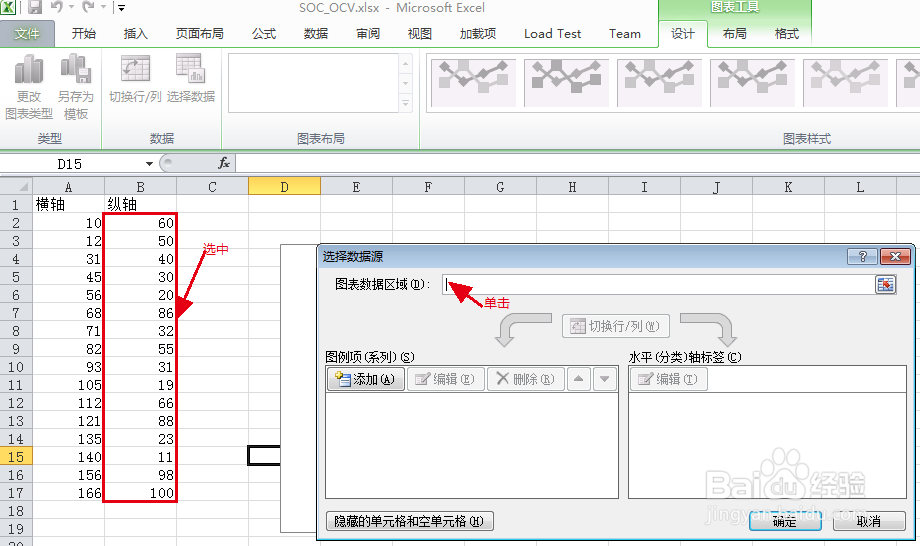
5、单击“编辑”按钮,然后手动选中横轴区域,然后单击“确定”按钮
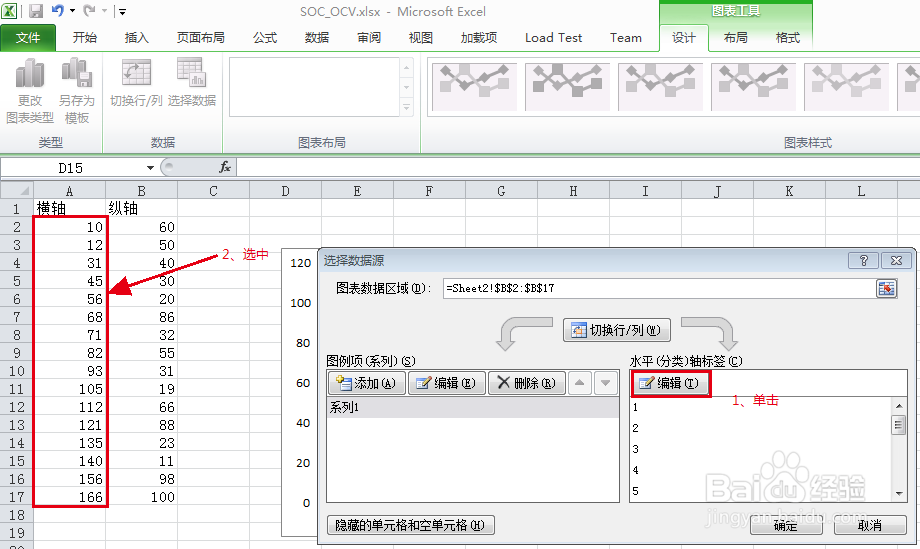
6、最后点击如图所示的“确定”按钮(一定要点击哦, 不然不会保存的)
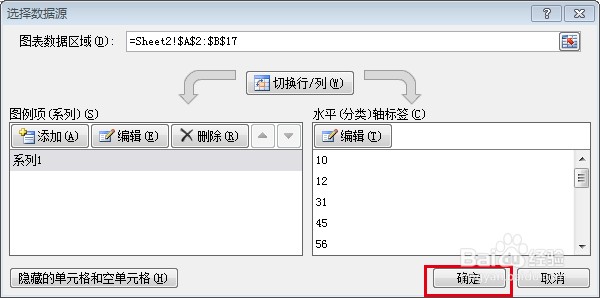
7、齐活,曲线完美呈现